Переміщення або копіювання файлів у Microsoft Teams
Використовуйте Teams на настільному комп'ютері або в Інтернеті, щоб швидко переміщати або копіювати особисті файли або файли команди.
Переміщення або копіювання файлів
Щоб перемістити або скопіювати файл у Teams:
-
У Teams виберіть OneDrive > Мої файли.
-
Знайдіть файл, який потрібно перемістити або скопіювати.
Примітка.: Якщо файл збережено в розділі Мої файли, наведіть вказівник миші на файл і виберіть пункт Додаткові параметри

Щоб знайти файл із певного каналу, виконайте наведені нижче дії.
-
Знайдіть канал у розділі Швидкий доступ або Інші місця....
-
Перейдіть до каналу та перейдіть на вкладку Файли .
-
-
Наведіть вказівник миші на файл і виберіть додаткові параметри



Примітки.:
-
Щоб перемістити або скопіювати кілька файлів до одного розташування, наведіть вказівник миші на кожен файл і встановіть круглу позначку в лівому стовпці.
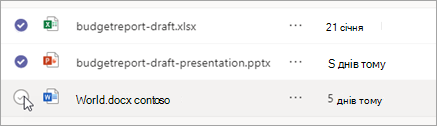
-
Потім виберіть додаткові параметри



-
-
Виберіть папку, до якої потрібно перемістити або скопіювати файли.
-
Натисніть кнопку Перемістити сюди.
Примітка.: Копіювати файл, щоб надати до нього спільний доступ у кількох каналах і чатах, не потрібно. Натомість надайте посилання на нього. Інструкції див. в статті Отримання посилання на файл у Teams.










